التحقق من لقطة VMware للاتصالات الموحدة
المحتويات
المقدمة
يوضح هذا المستند كيفية التحقق من اللقطات الموجودة في عميل vSphere لتطبيقات الاتصالات الموحدة من Cisco.
المتطلبات الأساسية
المتطلبات
توصي Cisco بأن تكون لديك معرفة ببرامج الأجهزة الظاهرية (VMware) وعميل vSphere. كما يلزم الوصول إلى برنامج VCenter من VMware عبر عميل vSphere.
المكونات المستخدمة
لا يقتصر هذا المستند على إصدارات برامج ومكونات مادية معينة.
تم إنشاء المعلومات الواردة في هذا المستند من الأجهزة الموجودة في بيئة معملية خاصة. بدأت جميع الأجهزة المُستخدمة في هذا المستند بتكوين ممسوح (افتراضي). إذا كانت شبكتك مباشرة، فتأكد من فهمك للتأثير المحتمل لأي أمر.
معلومات أساسية
لا يتم دعم لقطات VMware في تطبيقات الاتصالات الموحدة. تتسبب اللقطات في حدوث كافة أنواع مشاكل زمن الانتقال وجودة الصوت. كما أنها تتسبب في حدوث مشاكل تتعلق بمساحة محرك الأقراص، والارتفاعات الحادة في وحدة المعالجة المركزية (CPU)، فضلا عن مشكلات تتعلق باستخدام الذاكرة في تطبيقات الاتصالات الموحدة.
عندما تقوم باستكشاف أي مشكلات في جودة الصوت أو وحدة المعالجة المركزية (CPU)/الذاكرة تتعلق بتطبيق الاتصالات الموحدة يتم دعمه على نظام VMware وإصلاحها، فإن أول ما يجب التحقق منه هو وجود لقطات على النظام.
تحقق من اللقطات الموجودة في عميل vSphere لتطبيقات الاتصالات الموحدة
قم بتسجيل الدخول إلى عميل vSphere، وحدد الجهاز الظاهري (VM) الذي يدعم تطبيق الاتصالات الموحدة. انقر أيقونة مدير اللقطات (محاط بالأحمر في الصورة التالية):

يظهر الجهاز الظاهري (VM) الذي لا يشغل اللقطات حقل أنت هنا ضمن اسم مضيف VM.
فيما يلي مثال على الجهاز الظاهري (VM) الذي لا يشغل اللقطات:

إذا كانت اللقطات موجودة، يظهر الحقل أنت هنا بالإضافة إلى اللقطات المتوفرة. تظهر اللقطات إما أعلى أو أسفل اسم المضيف للطابعة الافتراضية.
وفيما يلي مثال على الجهاز الظاهري الذي يحتوي على لقطات:
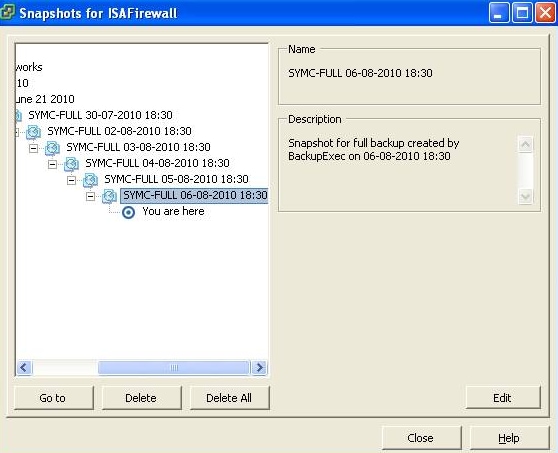

يمكنك حذف اللقطات دون أي تأثيرات على شبكة الإنتاج، ولا يلزم إعادة تمهيد الأجهزة المضيفة والأجهزة الافتراضية (VM). تذكر أن عمليات حذف اللقطات قد تستغرق حتى ثلاث ساعات، حسب حجم اللقطة.
إجراء بديل للتحقق من اللقطات على الجهاز الظاهري
أكمل الخطوات التالية للحصول على بديل للإجراء السابق ذكره:
- تحقق من Datastore الذي يتم إستخدامه من قبل VM. هذه المعلومات موجودة في صفحة الملخص الخاصة بالمورد الافتراضي.
- انتقل إلى الصفحة الرئيسية > المخزون > مجموعات Datastore و Datastore، وانقر بزر الماوس الأيمن على مخزن البيانات المناسب.
- حدد إستعراض DataStore، وابحث عن الملفات التي تحتوي على لقطة الكلمة في العنوان، والمحدد .vmsn (لقطة جهاز ظاهري).

إذا كنت غير متأكد من أي مخطط بيانات يجب فحصه، فقم بتحديد موقع الجهاز الظاهري المعني، وحدد الجهاز الظاهري، وأعرض صفحة الملخص. في صفحة الملخص، أسفل التخزين، انقر بزر الماوس الأيمن فوق DataStore، وحدد إستعراض DataStore.
- يشير الملف الذي يظهر لقطة في العنوان، كما هو موضح في الصورة التالية، إلى إنشاء لقطة لهذا الجهاز الظاهري.

محفوظات المراجعة
| المراجعة | تاريخ النشر | التعليقات |
|---|---|---|
1.0 |
06-Sep-2013 |
الإصدار الأولي |
 التعليقات
التعليقات